iPhone手机卡屏怎么办?有哪些有效的解决办法?
- 数码知识
- 2025-02-11 14:28:02
- 57
随着智能手机的普及,iPhone已经成为了我们生活中必不可少的一部分。然而,有时我们会遇到iPhone手机卡屏的情况,这不仅会影响我们的正常使用,还可能导致数据丢失等问题。该如何解决iPhone手机卡屏的问题呢?本文将为大家介绍一些有效的解决方法。
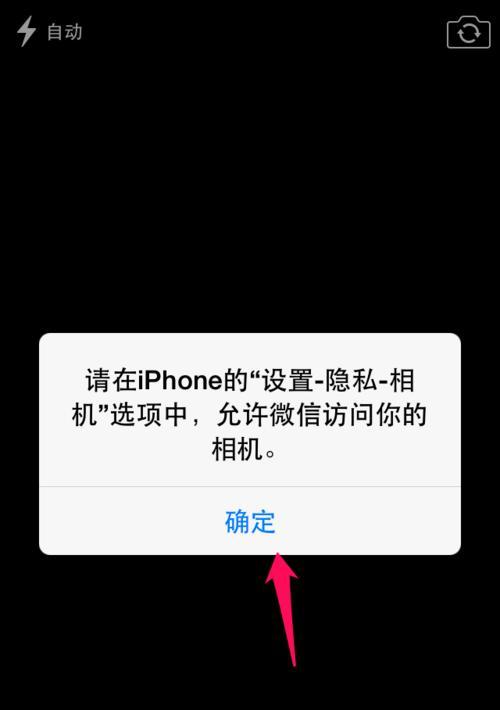
一:重启iPhone
当你的iPhone出现卡屏的情况时,首先尝试重启手机。长按并同时按住电源键和音量减小键,直到出现“滑动关机”提示。滑动关机后等待几秒钟,再按下电源键重启手机。
二:检查电池电量
低电量可能导致iPhone卡屏,因此检查电池电量是很重要的。连接手机充电器或USB线,观察是否显示充电符号。如果没有反应,可能是电池故障,需要进行维修或更换。

三:清理内存空间
iPhone内存不足也会导致卡屏问题。打开“设置”-“通用”-“iPhone存储空间”,查看已使用的存储空间。删除不必要的应用、照片、音乐等,释放一些内存空间。
四:更新iOS系统
iPhone卡屏问题可能是由于过旧的iOS系统版本引起的。打开“设置”-“通用”-“软件更新”,检查是否有可用的系统更新。如果有,及时进行更新,以解决可能存在的问题。
五:关闭后台应用
过多的后台应用可能会导致iPhone卡屏。双击Home键或滑动底部屏幕上方边缘,进入多任务界面。滑动应用窗口向上关闭不必要的后台应用。
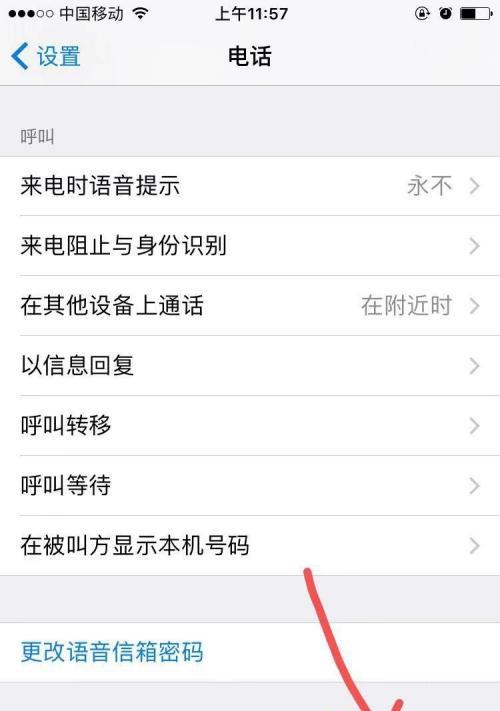
六:重置手机设置
重置手机设置可以帮助解决一些系统问题。打开“设置”-“通用”-“还原”-“还原所有设置”,输入密码并确认重置。注意:重置手机设置将删除所有个人数据和设置,因此请提前备份重要数据。
七:恢复出厂设置
如果以上方法都无效,可以考虑恢复出厂设置。打开“设置”-“通用”-“还原”-“抹掉所有内容与设置”,输入密码并确认恢复。同样,请确保提前备份重要数据。
八:使用iTunes恢复
通过使用iTunes恢复可以解决一些严重的系统问题。将iPhone连接到电脑上,打开iTunes,选择设备,点击“恢复iPhone”。请注意,这将删除手机上的所有数据,因此请提前备份。
九:检查硬件故障
如果以上方法都无效,可能是由于硬件故障引起的卡屏问题。建议将手机送到苹果授权维修中心或专业的手机维修店进行检查和维修。
十:保持系统更新
及时保持iOS系统的更新可以减少卡屏问题的发生。苹果会不断优化和修复系统漏洞,提高系统稳定性和性能。
十一:避免过多运行应用
过多同时运行的应用可能导致系统负载过重,进而引发卡屏问题。尽量避免同时打开太多应用,尤其是资源消耗较大的应用。
十二:清理缓存文件
手机缓存文件过多也会影响系统运行,甚至导致卡屏。可以使用第三方工具或在设置中手动清理应用的缓存文件。
十三:防止过热
过热会导致手机性能下降,可能引发卡屏问题。避免将iPhone长时间暴露在高温环境下,尽量保持通风,并定期清理手机散热孔。
十四:尝试硬件复位
一些用户反映,通过按住电源键和Home键同时长按10秒以上,可以进行硬件复位,解决卡屏问题。但这种方法可能会导致数据丢失,使用前请务必备份。
十五:寻求专业帮助
如果以上方法仍不能解决问题,建议寻求苹果官方客服或授权维修中心的帮助,以获得更专业的支持和解决方案。
当你的iPhone手机出现卡屏问题时,可以通过重启手机、检查电池电量、清理内存空间等简单方法来解决。如果问题仍然存在,可以尝试更新系统、关闭后台应用或进行重置等高级操作。在维修之前,请务必备份重要数据。如果所有方法都无效,建议寻求专业帮助来解决问题。通过以上方法,希望能帮助大家有效解决iPhone手机卡屏的问题。
版权声明:本文内容由互联网用户自发贡献,该文观点仅代表作者本人。本站仅提供信息存储空间服务,不拥有所有权,不承担相关法律责任。如发现本站有涉嫌抄袭侵权/违法违规的内容, 请发送邮件至 3561739510@qq.com 举报,一经查实,本站将立刻删除。!
本文链接:https://www.siwa4.com/article-20532-1.html







